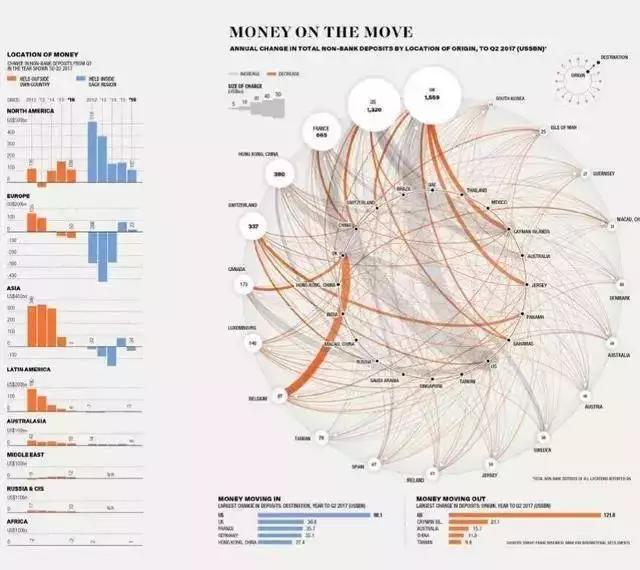Mac 和 iPad 本身就已经十分强大,有了 macOS Catalina 和 iPadOS 上的随航功能,这两部设备更能珠联璧合,解锁超群的生产力。 即使你的 Mac 没有配备触控栏,把 App 窗口移到 iPad 屏幕后,随航功能就会在 iPad 上显示实用的触控栏。 下面,我们就来认识一下随航,以及让这项强大功能大显身手的 App。 建立连接 点按 Mac 菜单栏的“隔空播放”图标,选择你的 iPad——启用随航就是这么简单。 你熟悉的“隔空播放”菜单,现在不止能“播放”。 连接成功后,iPad 默认显示 Mac 的桌面与菜单栏、随航边栏,以及触控栏。如果需要调整,也可以在“隔空播放”菜单中选择“打开随航偏好设置”来移动或禁用它们。 拓展空间 把指针悬停在窗口左上角的绿色圆形按钮上,再选择相应的选项,就能让窗口在 Mac 和 iPad 之间来回移动。 这个绿色按钮在 Catalina 中也有了新的选项。 轻点 iPad 边栏顶部的“程序坞”按钮,还可以把 Mac 的程序坞移动到 iPad 上。 随心输入 在 iPad 屏幕上显示 Mac App 时,你可以用熟悉的手势操作缩放屏幕,或者用 Apple Pencil 来替代鼠标或触控板,进行绘画、点按、拖放等操作。 Mac 屏幕镜像 在 Mac 的“隔空播放”菜单中选择“镜像”,即可在 iPad 上显示 Mac 的屏幕镜像。然后,你就可以用 Apple Pencil 与 iPad 在任意 Mac App 中绘画或做标记了。 |
广告位招租
网站关键词: 中华衡水网